
Photoshop2020是一款非常优秀的图片处理软件。我们有时候在通过它进行修改自己的照片,导入笔刷的话功能就更丰富了,不知道的话可以看看下面的教程。
【操作方法】
首先,我们先打开Photoshop cc 软件,在左侧的工具栏找到画笔工具(或者直接按快捷键B,切换到画笔工具状态)。
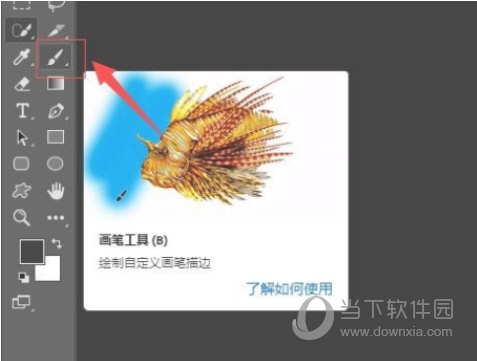
接着,在画笔的属性栏中,找到“画笔预设选取器”。
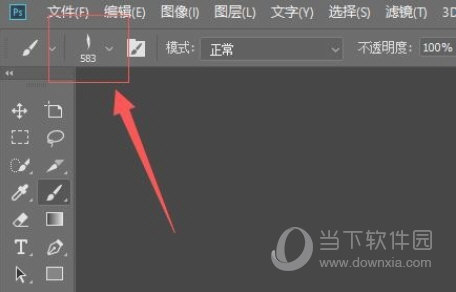
接着,点击画笔预设选取器中的下拉按钮。在弹出的对话框中,找到右上角的“设置”。
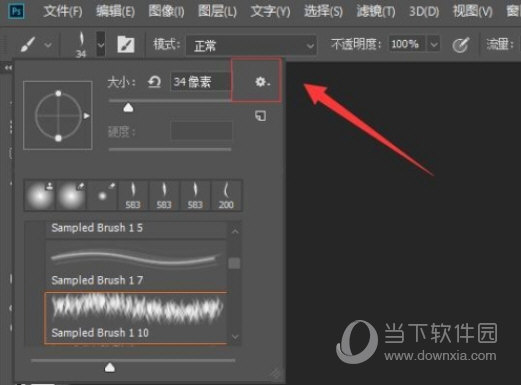
接着,在设置弹出的对话框中,选择“导入画笔”。
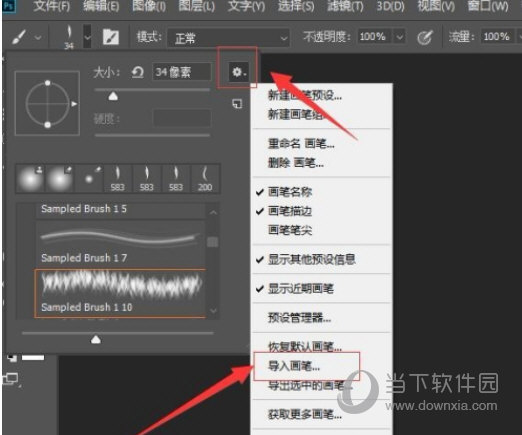
接着,找到已经下载好的画笔文件,完成后,点击下方的“载入”。
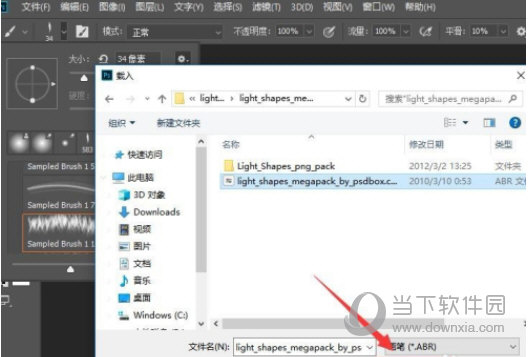
接着,等待软件自动载入完成,完成后,我们就可以使用刚导入的画笔了
以上就是小编为大家带来的关于Photoshop2020导入笔刷教程,希望能够对你有一定帮助,有任何问题都可以给小编进行留言。

Photoshop2020是一款非常优秀的图片处理软件。我们有时候在通过它进行图像修改,比如说修改图片像素大小,不知道的话可以看看下面的教程。

Photoshop2020是一款专业的图片处理软件。我们有时候在通过它进行抠图的时候,人、动物毛发始终是困扰修图师的一大难题,那么怎么才可以快速抠图呢?不知道的话可以看看下面的教程。

Photoshop2020是一款功能强大的图片处理软件。我们第一次打开的时候可以进行设置,比如设置下历史记录,不知道的话可以看看下面的教程。
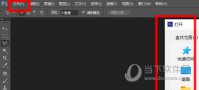
Photoshop2020是一款非常优秀的图片处理软件。我们经常拿它来进行修改照片,那么怎么可以进行等比例缩放呢,不知道的话可以看看下面的教程。

Photoshop2020是一款非常优秀的图片处理软件。我们有时候在通过它进行添加文字,比如说可以修改字体颜色,不知道的话可以看看下面的教程。

Photoshop2020是一款非常优秀的图片处理软件。我们有时候在通过它进行图像修改,比如说修改图片像素大小,不知道的话可以看看下面的教程。

Photoshop2020是一款专业的图片处理软件。我们有时候在通过它进行抠图的时候,人、动物毛发始终是困扰修图师的一大难题,那么怎么才可以快速抠图呢?不知道的话可以看看下面的教程。

Photoshop2020是一款功能强大的图片处理软件。我们第一次打开的时候可以进行设置,比如设置下历史记录,不知道的话可以看看下面的教程。
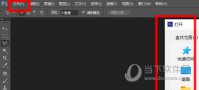
Photoshop2020是一款非常优秀的图片处理软件。我们经常拿它来进行修改照片,那么怎么可以进行等比例缩放呢,不知道的话可以看看下面的教程。

Photoshop2020是一款非常优秀的图片处理软件。我们有时候在通过它进行添加文字,比如说可以修改字体颜色,不知道的话可以看看下面的教程。